HighMark Security hướng dẫn 4 cách xóa tài khoản camera Ezviz mới nhất 2025, cách gỡ tài khoản camera Ezviz cũ trong trường hợp bạn quên hay bị mất chi tiết nhất.
Khi nào cần xoá tài khoản camera Ezviz ?
Bạn có thể cần cách xóa tài khoản Ezviz khi bạn muốn bán hoặc cho mượn camera Ezviz của bạn cho người khác, hoặc khi bạn muốn đổi sang một tài khoản ezviz mới. Nếu bạn không xóa tài khoản Ezviz cũ, bạn sẽ không thể thêm camera Ezviz vào tài khoản mới, và người khác sẽ không thể sử dụng camera Ezviz của bạn.
Tuy nhiên, từ ngày 1/4/2020, camera ezviz đã chính thức khóa chức năng hủy liên kết tài khoản, nên bạn sẽ gặp khó khăn khi muốn xóa tài khoản Ezviz. Bạn có thể tham khảo các cách xóa tài khoản Ezviz mới nhất được HighMark Security chia sẽ dưới đây.
Ngoài hướng dẫn cách xóa tài khoản camera ezviz c6n… chia sẽ cách xử lý 👉 Camera Ezviz Bị Khóa, Vô Hiệu Hoá (Cách Mở Khoá 100%)

Cách xóa tài khoản camera Ezviz mới nhất 2025
Để xóa tài khoản camera ezviz, bạn có thể dùng một trong ba cách mới nhất sau:
- Cách 1: Xóa tài khoản camera ezviz bằng phần mềm Hik-Connect.
- Bạn cần tải về phần mềm Hik-Connect trên điện thoại và đăng nhập vào tài khoản của bạn. Sau đó, bạn chọn camera ezviz mà bạn muốn xóa tài khoản, nhấn vào biểu tượng chia sẻ và nhập tài khoản ezviz của người bạn muốn xóa.
- Bạn cũng có thể chọn các quyền chia sẻ cho người khác, như xem trực tiếp, xem lại, đàm thoại 2 chiều, v.v. Người được xóa sẽ nhận được thông báo và không thể xem camera ezviz trên điện thoại của họ.
- Cách 2: Xóa tài khoản camera ezviz bằng mã QR.
- Bạn cần đăng nhập vào tài khoản ezviz của bạn trên điện thoại mà bạn muốn xóa tài khoản camera.
- Sau đó, bạn chọn thiết bị camera ezviz mà bạn muốn xóa, nhấp vào biểu tượng cài đặt và chọn mục “Chia sẻ thiết bị”.
- Bạn sẽ thấy một mã QR được tạo ra, bạn cần chụp ảnh hoặc lưu lại mã QR này. Sau đó, bạn mở ứng dụng ezviz trên điện thoại khác, nhấp vào dấu cộng và chọn “Quét mã QR”.
- Bạn quét mã QR đã lưu trên điện thoại kia và chờ xác nhận. Bạn sẽ có thể xóa tài khoản camera ezviz trên 2 điện thoại.
- Cách 3: Xóa tài khoản camera ezviz bằng email.
- Bạn cần chụp ảnh chiếc camera cùng với nhãn mác và gửi tới email: [email protected]
- Sau khi xét duyệt thông tin, họ sẽ gửi lại số điện thoại hoặc email của chủ cũ. Bạn cần liên hệ với chủ cũ nhờ xóa tài khoản camera ezviz.
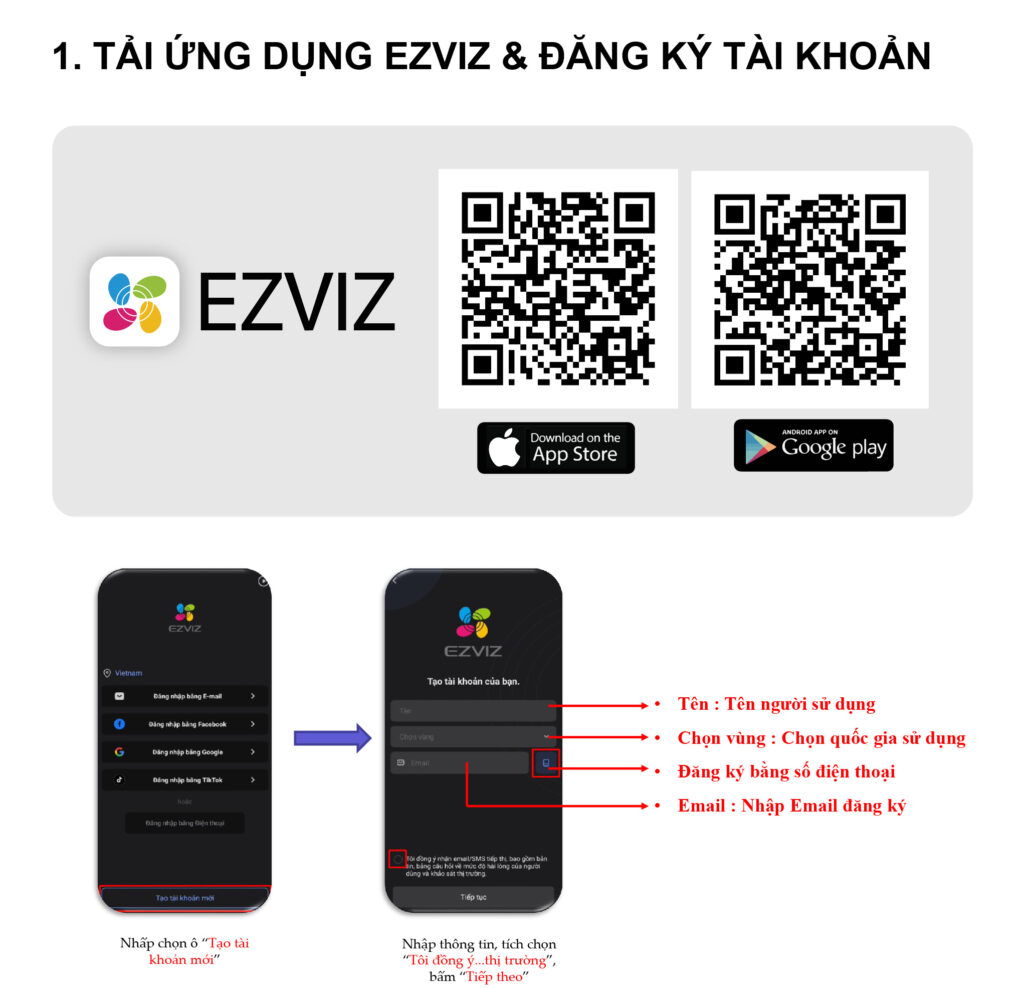
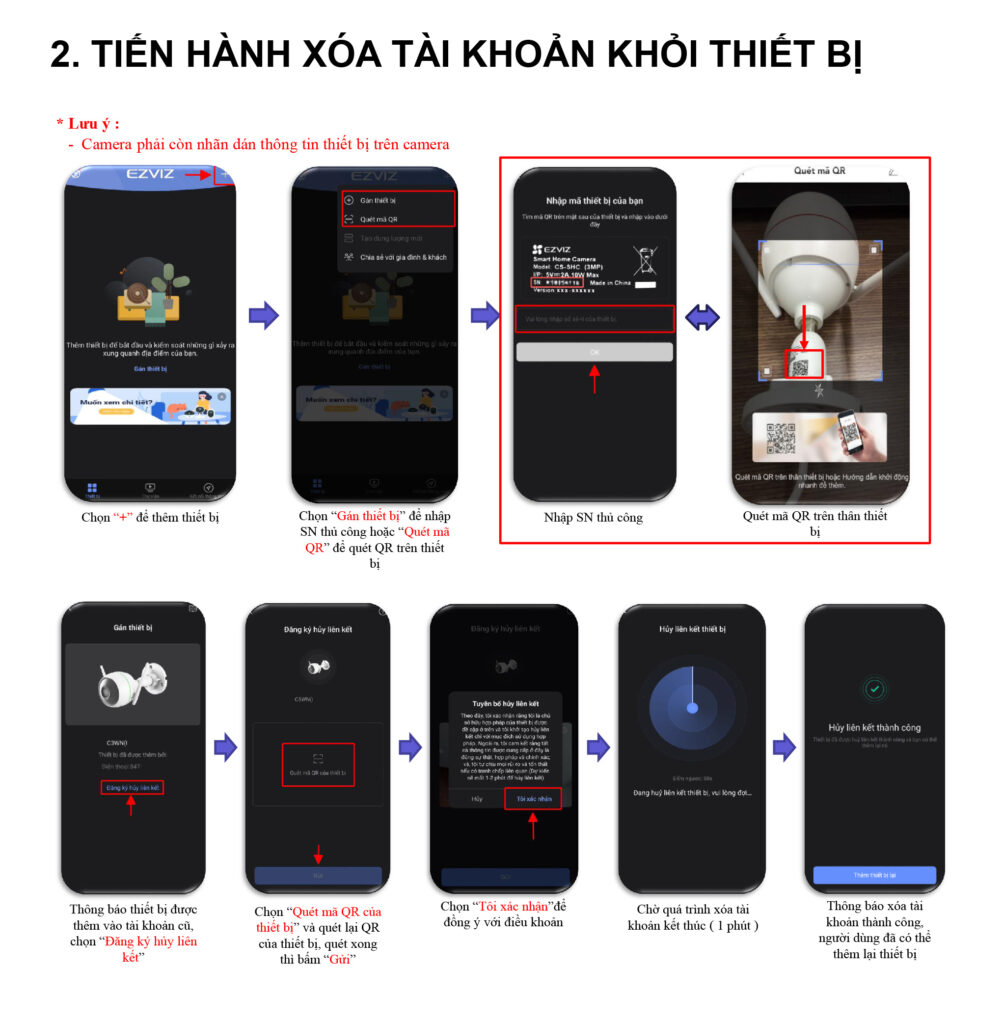
HOT NHẤT -> Camera NHÌN Xuyên Thấu QUẦN ÁO [THẤY 100%]

4 Cách Xóa Tài Khoản Trên Camera Ezviz 2025
Nếu cách xóa tài khoản camera Ezviz mới nhất ở trên bạn không thực hiện thành công thì có thể dùng cách này.
Trước khi thực hiện 4 cách xóa tài khoản trên camera ezviz bạn rà soát lại xem còn nhờ tài khoản ezviz cũ không nhé như chỉ quên mật khẩu nhưng vẫn còn nhớ thông tin đã đăng ký tài khoản Hik Connect như số điện thoại, email thì không cần dùng cách này.
- Nhấn nút Quên Mật Khẩu trên ứng dụng Hik Connect hoặc Ezviz mà bạn đã cài đặt, hệ thống sẽ gửi password mới về email, hay số điện thoại để bạn đặt lại mật khẩu mới.
Còn trong trường hợp bạn không nhớ tài khoản Ezviz cũ là gì thì sử dụng 4 cách HighMark Security hướng dẫn dưới đây để xoá tài khoản nhé.
MỚI NHẤT 👉 Mã QR Camera Hack PHÒNG NGỦ Free

Cách Xóa tài khoản camera Ezviz bằng Hik-Connect
Nếu bạn chưa biết thì camera EZVIZ có thể dùng chung với phần mềm Hik-Connect. Vì 2 phần mềm sử dụng chung một nền tảng đám mây.
Tài khoản bạn tạo và sử dụng trên phần mềm EZVIZ đều có thể sử dụng trên phần mềm HIK-Connect và ngược lại
💢 Yêu cầu
- CAMERA EZVIZ vẫn còn đang kết nối Với WIFI hoặc thiết bị mạng
- Phải làm sao khi camera bị mất kết nối WIFI ?
( Cắm Cổng LAN trên camera Hoặc Reset rồi cài đặt cho camera nhận WIFI bằng phần mềm IVMS-4500 – Làm tới bước 6 thì dừng lại khi camera đã kết nối với wifi thành công )
=> Còn nếu không cài đặt được thì chúng ta chuyển sang Cách 2 và 3 luôn
- Tải về phần mềm Hik-connect ( Phiên bản từ 3.5.0 trở lên ) trên kho ứng dụng sẽ có
- Camera Ezviz và điện thoại dùng để cài đặt phải chung 1 lớp mạng LAN ( Đang kết nối chung với WIFI)
💢 Các Bước Tiến hành xóa tài khoản camera ezviz bằng Hikconnect
Bước 1:
- Tạo và đăng nhập vào phần mềm Hik-connect bằng một tài khoản mới tạo bằng SĐT hoặc Email hoặc dùng luôn tài khoản tạo bên EZVIZ cũng được
Bước 2: Thực hiện thao tác gán camera lên tài khoản bằng phần mềm Hik-connect
- Sẽ xuất hiện thông báo như hình bên dưới => Tiếp tục thao tác => “Unbind Device“=> Nhập mật khẩu và mã xác thực => “ Kết thúc “
- Đối với camera EZVIZ: Mật khẩu của thiết bị sẽ là Verification Code dưới dạng 6 Chữ viết hoa Hoặc mật khẩu chúng ta tự tạo khi kích hoạt thiết bị khi cài bằng IVMS-4500 như ở trên
- Thực hiện đúng thao tác và có thông báo ” The device is unbound from the account “ thì coi như đã thành công khi thiết bị đã được gỡ khỏi tài khoản cũ
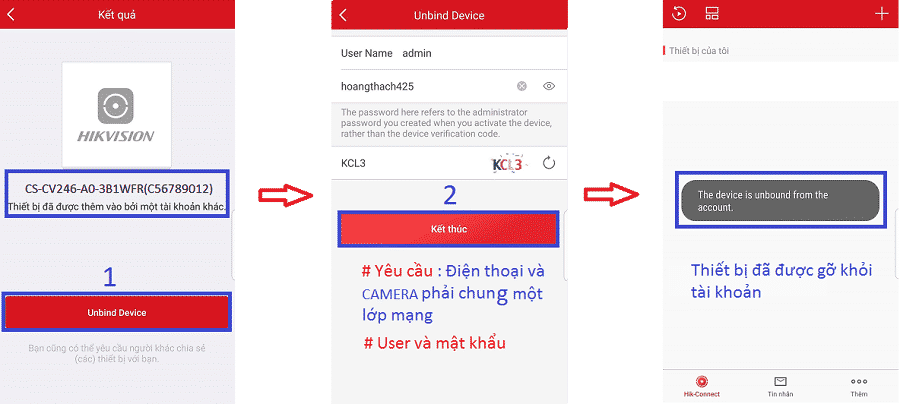
Video hướng dẫn xóa thiết bị khỏi tài khoản Hik-connect
Cách đăng nhập và xóa tài khoản Ezviz
Cách số 2 này đơn giản nhất khi bạn có thông tin là bạn tiến hành đăng nhập vào đúng tài khoản chứa thiết bị đó để xóa liên kết với tài khoản.
Đơn giản đúng không nào, rồi sau đó có thể gán camera trở lại lên 1 tài khoản bất kì là xong nhé.
Hoặc bạn tham khảo thêm cách xoá tài khoản Ezviz qua video dưới đây:
Hướng dẫn cách gỡ tài khoản camera Ezviz bằng Hotspot
Cách gỡ tài khoản camera Ezviz theo cách số 3 này hơi phức tạp chút bạn nhé. Bạn sử dụng cách này trong trường hợp camera có hỗ trợ Hotspot (Camera sẽ phát wifi khi ở trạng thái chưa kích hoạt hoặc đã được Reset )
Cũng không thể cài đặt cho camera vào ngay WIFI bằng IVMS-4500 mà cũng lại không có cổng LAN để kết nối
- Ví dụ: Như mã Camera C6C ( C6CN – mã mới ra đã có thêm cổng LAN, Nhà sản xuất ra để thay thế C6C, tính năng tương đương )

💢 Chuẩn bị trước khi xoá tài khoản
- Máy tính hoặc Laptop có thể kết nối WIFI
- Tải về và cài đặt phần mềm IVMS-4200 Lite
Sau khi kiểm tra thì chúng tôi nhận thấy rằng Camera sẽ phát ra WIFI dưới dạng
- SSID: EZVIZ_Seri của máy
- PW : EZVIZ_Mã xác thực
Quý vị có thể xem ở hình bên dưới:
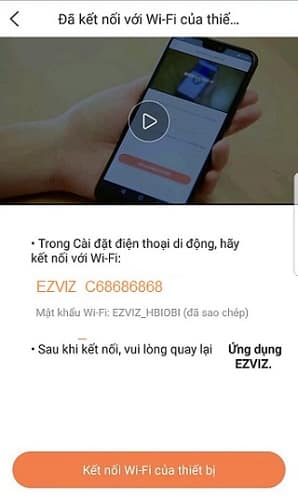
💢 Tiến hành xóa tài khoản camera Ezviz
Cắm nguồn và Reset camera Ezviz để camera phát WIFI ( Sau khi cài đặt camera sẽ không phát wifi mà chỉ kết nối ) => Kết nối máy tính của bạn với WIFI đó
- Mở phần mềm IVMS-4200 Lite => Mainten…. => Device Management => Sau đó gán camera Ezviz
Gán camera EZVIZ của bạn vào phần mềm IVMS-4200 bằng địa chỉ IP LAN nội mạng (xem cách gán camera Hikvision)
- User: admin
- PW: Mã xác thực của camera
Sau khi đã gán, chúng ta vào cài đặt camera như hình bên dưới :
- Chọn mục có biểu tượng BÁNH RĂNG để vào mục cài đặt camera => Network => WIFI => Select
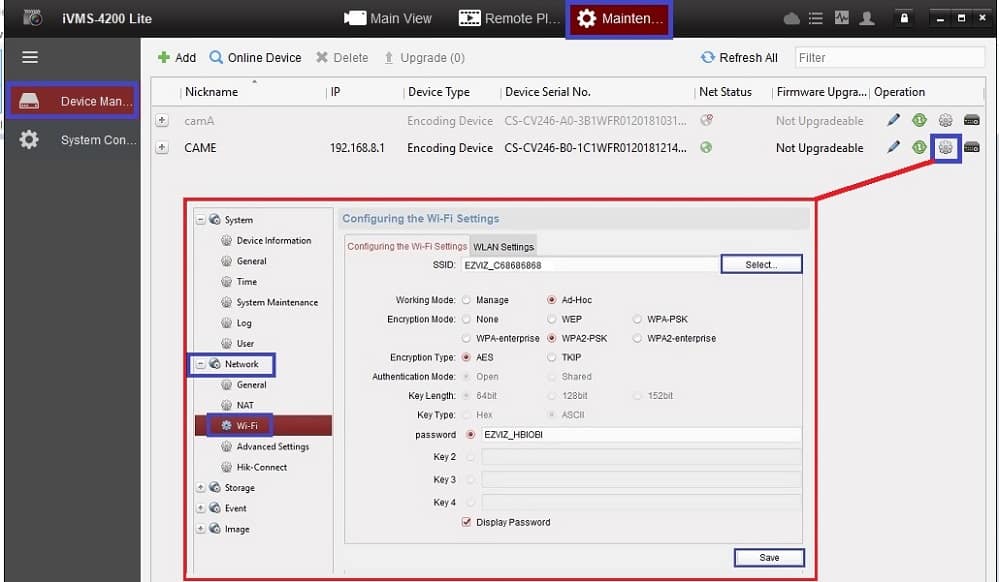
Cũng sẽ suất hiện thêm một khung khác như hình bên dưới:
- Chúng ta chỉ cần chọn WIFI muốn cài đặt => Save => Nó sẽ chuyển về giao diện như hình bên trên
- Lúc này bạn chỉ cần nhập mật khẩu Wifi trong mục password của wifi đó => Save lại
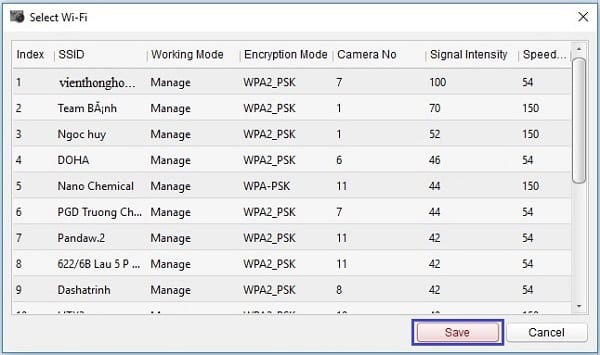
💢 Lưu ý
Tất cả các cài đặt đều phải được lưu “ Save ” lại
- Vậy đã xong phần cài đặt cho camera nhận WIFI
- Lúc này chúng ta quay trở lại làm theo Cách 1
Cách Xóa tài khoản Ezviz bằng QR Code
Nếu cách xóa tài khoản camera Ezviz khi không dùng được cách 3 thì ta chuyển sang cách 4.
Thao tác xóa tài khoản camera Ezviz rất đơn giản:
- Bạn chỉ việc chụp QR code trên thiết bị và gửi email cho HighMark Security và đợi có thông báo trở lại là có thể gán trên một tài khoản mới khác bất kì.
- Email: [email protected] nội dung yêu cầu xóa thiết bị camera Ezviz khỏi tài khoản khác hay reset tài khoản camera ezviz.

👉 Bạn Xem Thêm Các Hướng Dẫn Hữu Ích
- 2 Cách Đăng Ký Tài Khoản Hik-Connect
- Cách Chia Sẻ Camera Ezviz Cho Điện Thoại Khác
- Hướng dẫn cài đặt Camera Ezviz
- Hướng dẫn ĐỔI mật khẩu Camera Ezviz
- Cách Xem Camera Ezviz Trên Nhiều Điện Thoại
- Chia Sẻ Camera Ezviz Báo Tài Khoản Không Tồn Tại
- Camera Ezviz Báo Đèn Đỏ
- Camera Ezviz Bị Ngược, Không Lật Được Hình Ảnh
- Thay Đổi Wifi Cho Camera Ezviz
- Lỗi Phương Tiện Truyền Thông Lưu Trữ
- Cách Tháo Camera Ezviz
- Cách xem lại camera Ezviz
- Hướng Dẫn Sử Dụng Camera Ezviz
Liên hệ hỗ trợ gỡ, lấy lại tài khoản camera Ezviz miễn phí
Với những hướng dẫn cách gỡ tài khoản camera IP Wifi Ezviz c1c, c6n… mà HighMark Security đã chia sẽ ở trên mà bạn vẫn chưa thực hiện được có thể liên hệ hỗ trợ xóa camera ezviz khỏi tài khoản theo link dưới đây.
- 💯 LIÊN HỆ HỖ TRỢ XOÁ TÀI KHOẢN EZVIZ RA KHỎI TÀI KHOẢN CŨ: 👉 Liên hệ
- 👉 Bạn xem cách khắc phục trường hợp thường gặp: Camera Ezviz bị gán vào tài khoản khác
